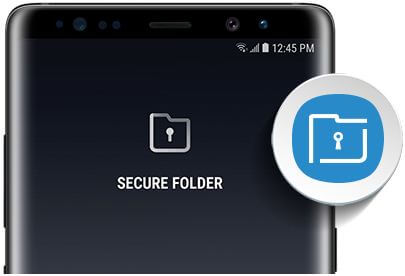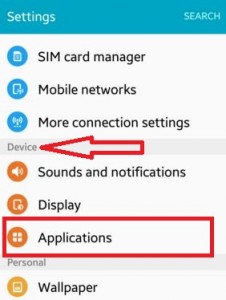Android Oreo 8.1에서 앱을 SD 카드로 이동하는 방법
Android 8.0 및 8.1에서 앱을 SD 카드로 이동하는 방법은 다음과 같습니다. 모든 기기가 내부 저장소 앱을 SD 카드로 직접 전송하는 것은 아닙니다. 앱 알림 설정을 사용합니다. 당신은 할 수 있습니다 타사 앱을 다운로드하여 데이터 전송 Google Pixel, Pixel XL, Pixel 2, Pixel 2 XL, Nexus 6P / 5X, Galaxy S9 / S8, OnePlus 5T / 5 등과 같은 Android 9 Pie, 8.1 및 8.0 Oreo 기기의 마이크로 SD 카드에 대한 내부 저장소.
S9 및 S9 plus Oreo 장치에는 microSD 카드 슬롯이 있으므로 쉽게 SD 카드를 기본 저장소로 설정 장치에서.Android Oreo에서 저장 위치를 microSD 카드로 변경하면 모든 새로운 다운로드 및 기타 데이터가 SD 카드에 저장됩니다. 아래 제공된 단계별 프로세스에 따라 Android Oreo에서 SD 카드를 기본 저장소로 설정하십시오.
- Pixel 2 및 Pixel 2 XL Oreo에서 Pixel Visual Core를 활성화하는 방법
- Android Oreo에서 YouTube Red없이 PIP 모드를 사용하는 방법
- 최고의 Google Pixel 및 Pixel XL 카메라 설정
- Windows 10 앱을 다른 드라이브로 이동하는 방법
Droid Oreo 8.1 및 9 Pie의 내부 저장소에서 SD 카드로 앱을 이동하는 방법
먼저 Android Oreo 기기에 SD 카드를 삽입했는지 확인하세요. 삽입 후 장치에서 아래 제공된 단계를 따르십시오.
1 단계: 이동 설정 또는 알림 패널을 아래로 스크롤하고 설정 톱니 바퀴 아이콘.
2 단계: 탭 앱 및 알림.
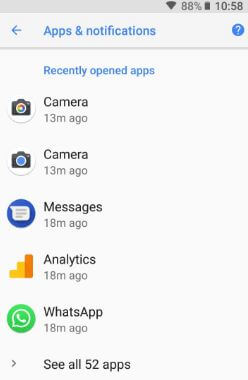
3 단계 : 탭 앱 정보 안드로이드라면 8.0 Oreo 또는 탭 앱 에 최근에 연 앱 안드로이드에서 8.1 오레오
당신은 볼 수 있습니다 앱 정보 Android Oreo 장치의 화면.
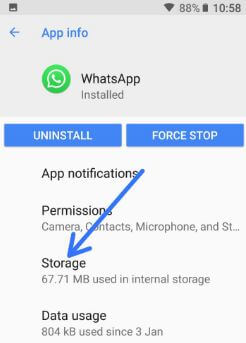
4 단계 : 탭 저장.
5 단계 : 꼭지 변화 가능한 경우.
사용할 수없는 경우 변경 옵션, 당신 앱을 SD 카드로 이동할 수 없습니다. Android Oreo 기기에서. 이제 타사 앱을 데이터를 SD 카드로 전송.
6 단계 : 변경을 탭하고 선택 microSD 카드 내부 메모리 대신.
이제 새로 다운로드 한 모든 앱과 기타 데이터가 Android Oreo 8.0 및 8.1 장치의 내부 메모리에 저장됩니다. 당신은 쉽게 할 수 있습니다 데이터를 SD 카드로 전송 장치에서.
Android Oreo 장치가 microSD 카드를 지원하는 경우 Oreo 장치에서 카메라 저장 위치를 변경할 수도 있습니다.
Android Oreo 8.1 및 8.0에서 카메라 저장 위치 변경
1 단계: 열다 카메라 앱 당신의 안드로이드 Oreo에서.
2 단계: 탭 3 개의 수평선 왼쪽 상단 모서리에 있습니다.
여기에서 슬로우 모션을 볼 수 있습니다. 초상화, 파노라마, 포토 스피어, 렌즈 블러, AR 스티커, 및 설정.
3 단계 : 고르다 설정.
4 단계 : 탭 저장 위치.
5 단계 : 선택 MicroSD 카드.
그리고 그게 전부입니다. 이 작은 팁이 Android Oreo 8.0 및 8.1에서 앱을 SD 카드로 이동하는 데 도움이 되었기를 바랍니다. 다른 팁이 있습니까? 아래 댓글 상자에서 우리와 공유하십시오.